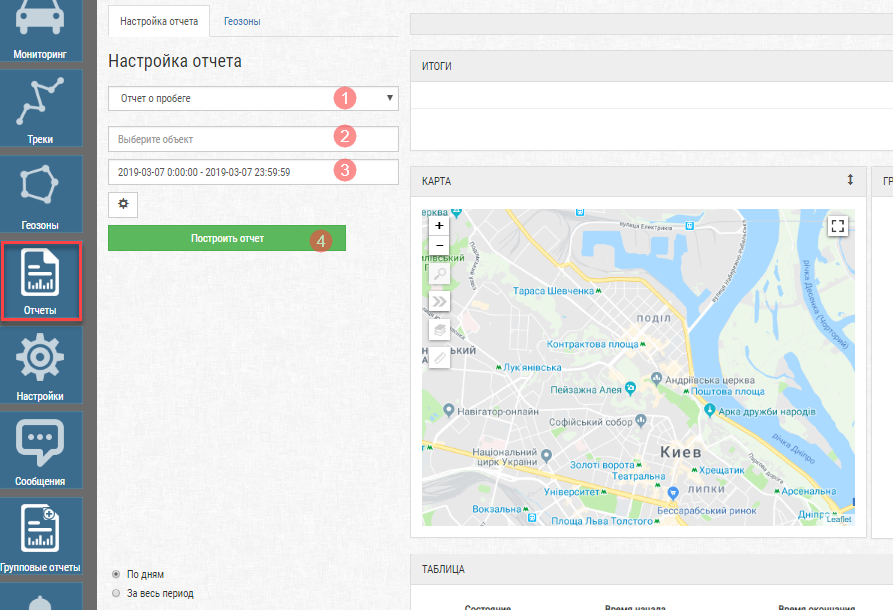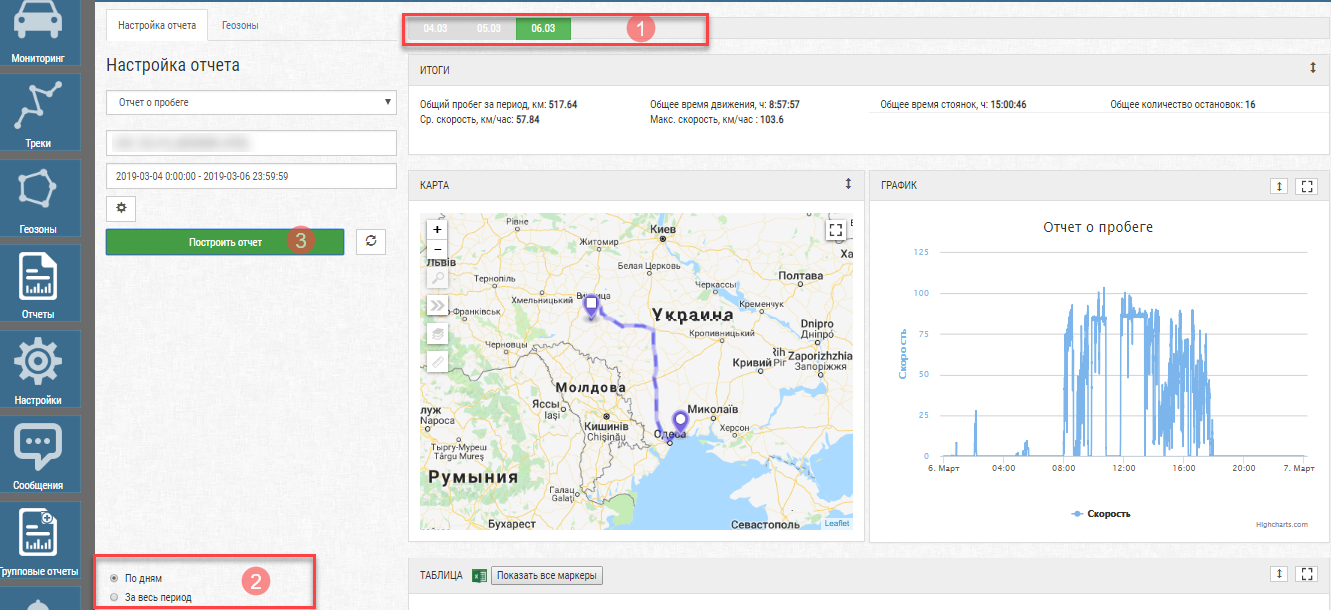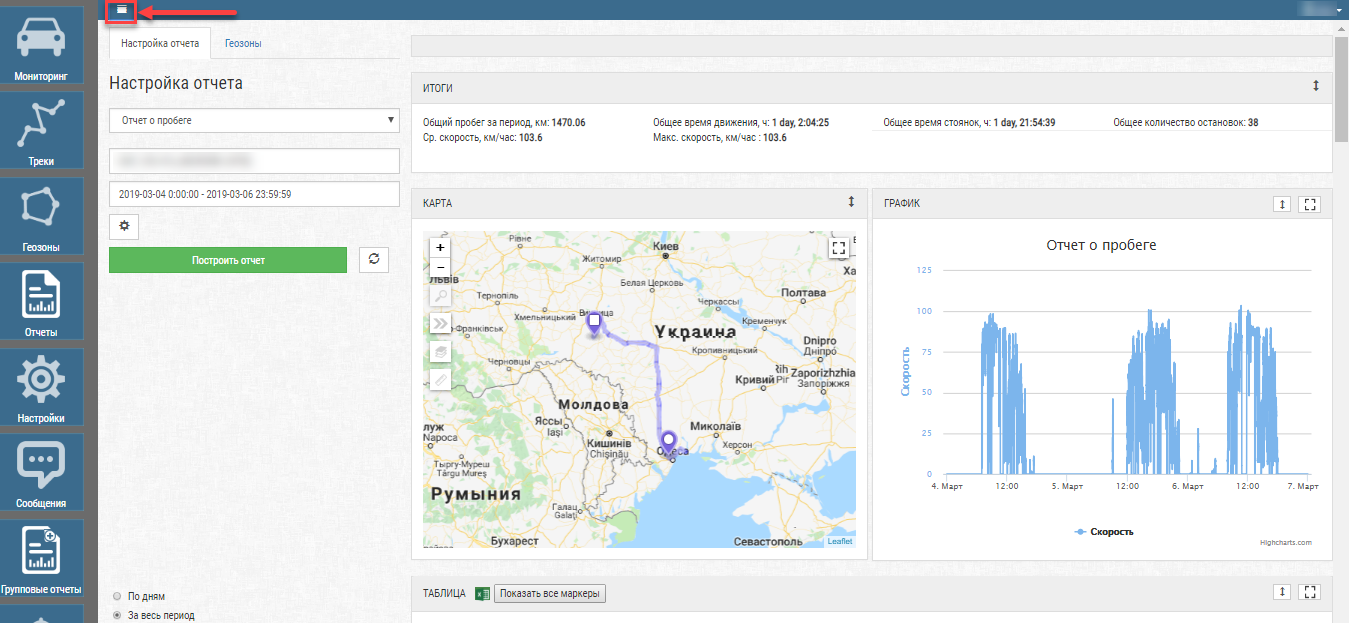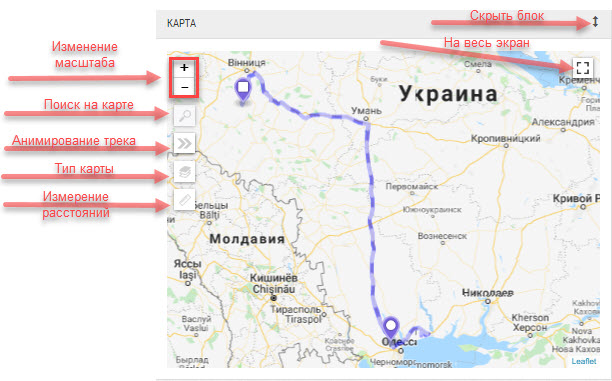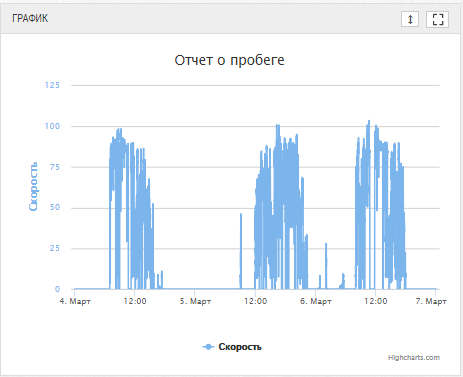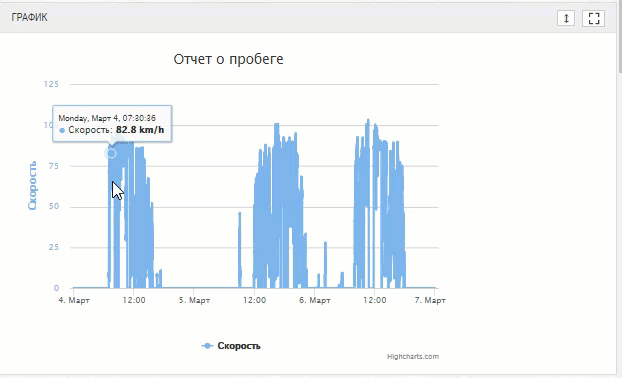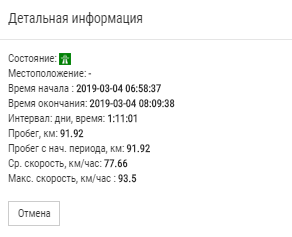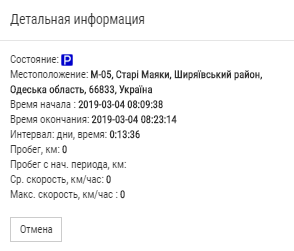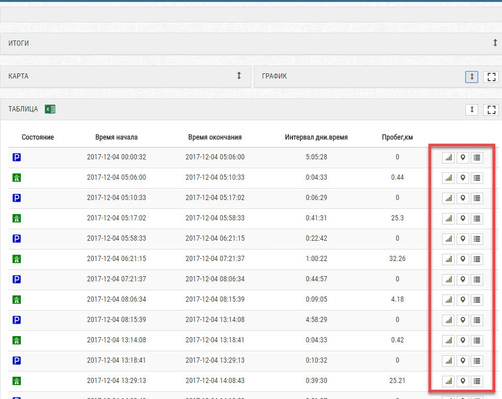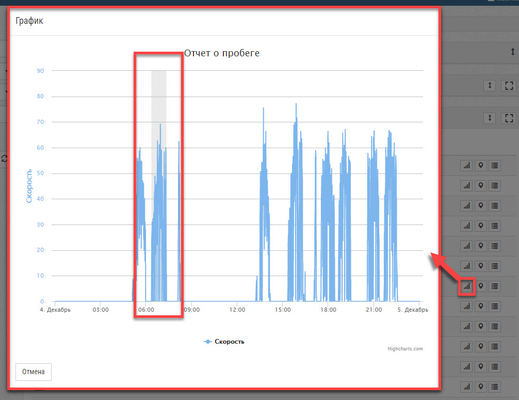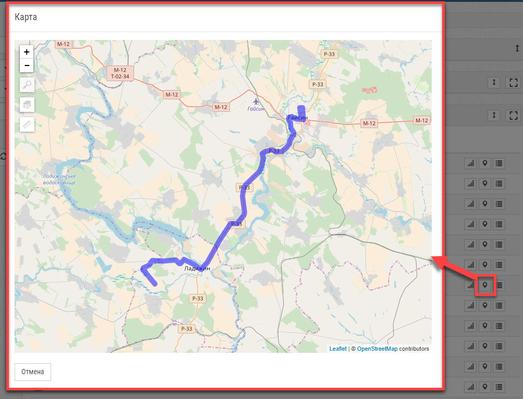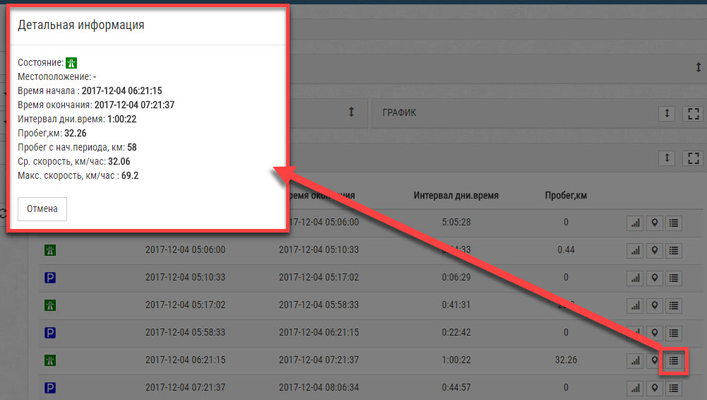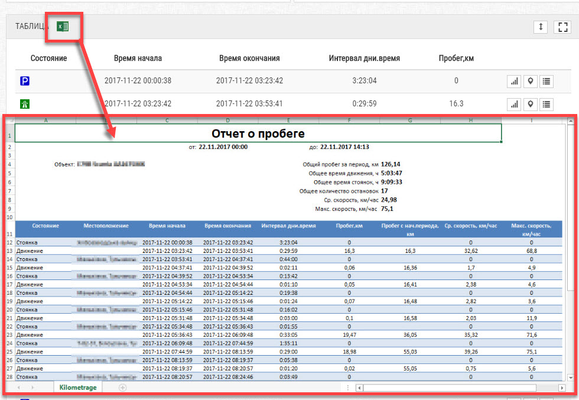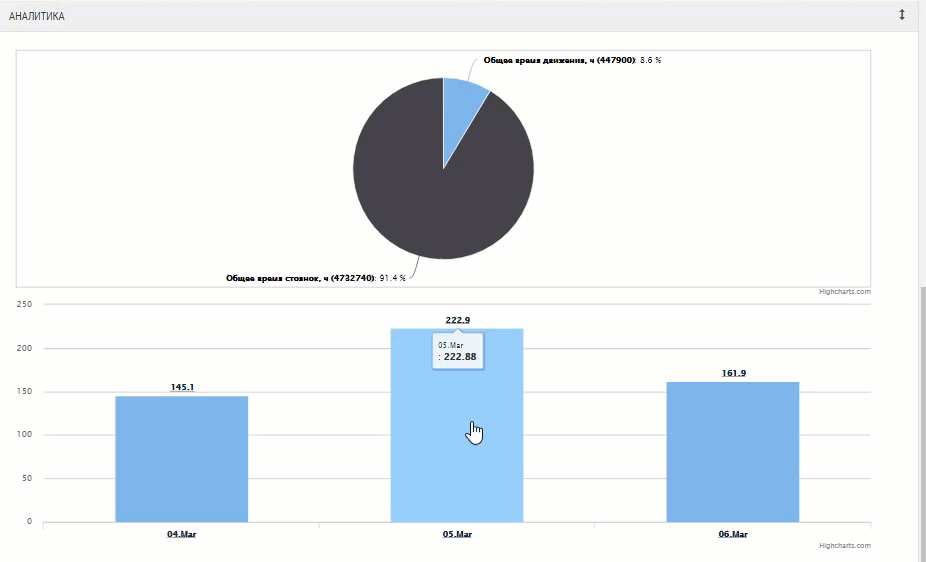Отчет о пробеге
Построение отчета о пробеге
Чтобы построить отчет о пробеге, необходимо, в модуле "Отчёты":
- Выбрать "Отчет о пробеге" в поле "Тип отчета" (выбран по умолчанию, при открытии модуля, как первый из списка)
- Выбрать объект (инструкция по ссылке)
- Установить интервал дат
- Кликнуть "Построить отчет"
Если по выбранному объекту есть данные, то сформируется отчёт:
- По умолчанию за последнюю дату выбранного интервала. Для выбора другой даты, выберите её в заголовке (ленте) отчёта.
- Для того что бы сделать неразрывный отчёт за весь указанный интервал, установите переключатель в положение "За весь период".
- Заново сформируйте отчёт.
Отчёт за весь интервал, формируется точно также, но содержит больше информации, и поэтому требует больше времени на его формирование.
Для удобства просмотра информации в отчёте, можно убрать панель выбора данных и развернуть табличную часть на весь экран:
После чего блок информации отобразится на весь экран. Для отображения панели настроек, повторно нажмите кнопку (свернуть/развернуть панель отбора).
Блок информации
- состоит из нескольких частей, каждую из которых можно отдельно развернуть на весь экран нажав кнопку (развернуть/свернуть экран) , или скрыть нажав на кнопку (скрыть/отобразить). Блоки расположенны по порядку:
- Итоги
- Карта
- График
- Таблица
- Аналитика
Блок "Итоги"
- содержит:
Кнопку в шапке блока
Общий пробег за период, км: - суммарный пробег транспортного средства, за выбранный промежуток времени, согласно отчётов GPS трекера.
Общее время движения, ч: - суммарное время проведённое в движении (включает остановки длительностью менее минимально установленных (например светофоры)).
Общее время стоянок, ч: - суммарное время проведённое без движения (исключает остановки длительностью менее минимально установленных (например светофоры)).
Общее количество остановок: - количество полных остановок, длиннее чем установленное минимальное время стоянки, без учёта их продолжительности.
Ср.скорость, км/час: - средняя скорость движения за выбранный промежуток времени, без учёта периодов стоянок.
Макс. скорость, км/час: - максимальная скорость зафиксированная трекером.
Блок "Карта"
- содержит элементы управления (подписаны на рисунке). Отображает визуально движение транспортного средства на карте.
Блок "График"
- содержит графическое представление информации, о времени и скорости движения выбранного ТС.
Блок можно развернуть на весь экран нажав на кнопку в правом верхнем углу. Для детализации графика, достаточно выделить курсором ту область графика, которую нужно детализировать и он автоматически будет развёрнут на доступное пространство (блок в оконном режиме, или весь экран в полноэкранном). Для возврата к отображению всего графика, нужно нажать кнопку "Отменить зумирование".
Блок "Таблица"
содержит данные в виде таблицы с указанием:
- Состояние ТС,
- Время начала состояния
- Время окончания состояния
- Интервал: дни, время продолжительность состояния в днях, часах, минутах, секундах
- Пробег, км за время текущего состояния
- блок включения детализации состояния
Детализация на графике
Детализация на карте (точка, или отрезок пути)
Детальная информация. Сводка данных о выбранной точке пути, в таблице
Для каждой записи в отчете доступен просмотр детальной информации на карте, на графике и в текстовом виде.
Кликните "", чтобы просмотреть информацию в виде графика:
Кликните "", чтобы просмотреть информацию на карте:
Кликните "", чтобы просмотреть информацию в текстовом виде:
Также возможен экспорт информации в формате .xlsx. Для этого нужно нажать кнопку , после чего сохранить отчёт и открыть для просмотра, или редактирования. :
Блок Аналитика
- содержит сводную информацию отчёта.
Информация представлена в виде диаграмм.
Круговая с общим разделением состояний Движение/Стоянка
Столбчатая с возможностью детализации интервалов.
Для просмотра диаграммы с детализацией, необходимо кликнуть на столбце, который нужно детализировать. Выбранный столбец развернётся в виде детальной гистограммы за соответствующий период. Что бы вернуть просмотр обратно, нужно кликнуть кнопку "Назад" в правом верхнем углу графика: